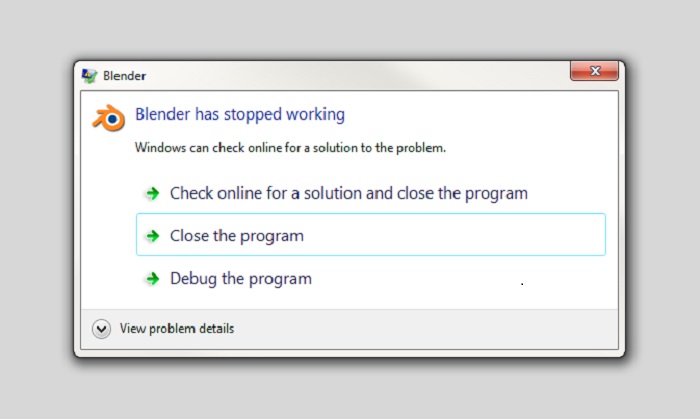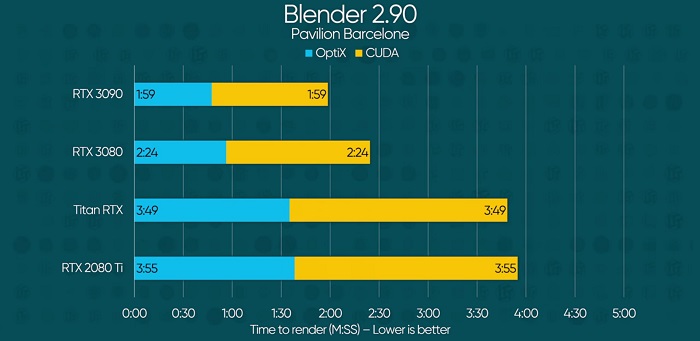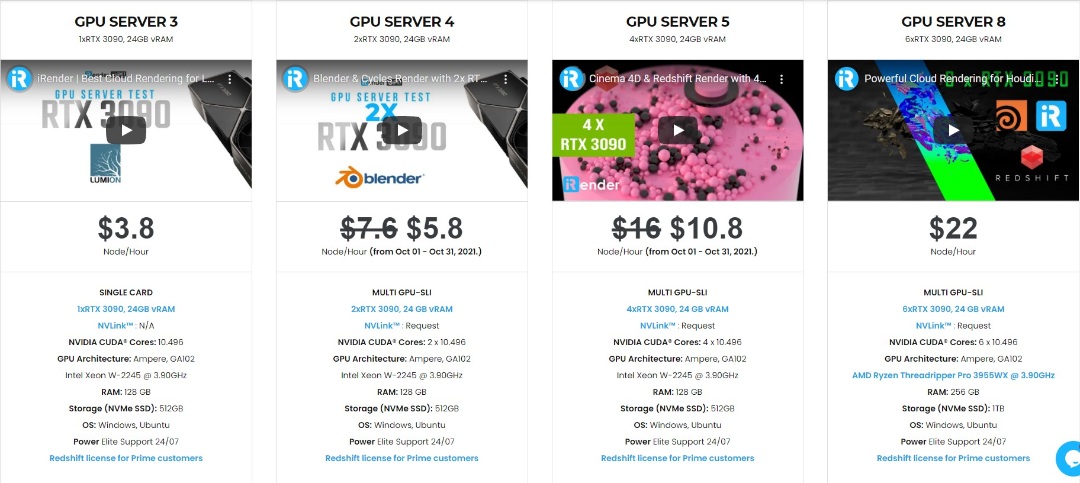Khắc Phục Nhanh Vấn Đề Blender Crash Khi Render Cảnh Lớn
Quá trình render tồn tại rất nhiều vấn đề “tiềm ẩn”. Một vấn đề đa số chúng ta đã từng gặp khi cố render một cảnh lớn với nhiều hiệu ứng, đó là Blender đột nhiên bị crash. Vậy nguyên nhân dẫn đến sự cố này là gì và làm thế nào để khắc phục nó?
Crash là một vấn đề rất khó chịu, nhưng tin tốt là bạn có thể tự mình khắc phục sự cố này một cách dễ dàng sau khi đọc bài viết này. Tôi sẽ chia bài viết thành hai phần: Đầu tiên, iRender sẽ chỉ ra ba lý do chính khiến Blender của bạn liên tục gặp sự cố crash. Trong phần thứ hai, chúng ta hãy thảo luận chi tiết về cách khắc phục chúng.
Tại sao Blender liên tục bị crash?
1. Hết bộ nhớ
Nếu hệ thống của bạn không có đủ RAM để chạy Blender, Blender có thể gặp sự cố. Đây là lý do chính đằng sau sự cố của Blender. Nếu chúng ta render Blender ở những máy “đời thấp”, cấu hình yếu, Blender vẫn sẽ chạy nhưng ngay sau khi ấn render thì Blender sẽ crash. Bởi một quá trình render nặng nhọc luôn tiêu ngốn nhiều bộ nhớ, nếu máy tính của bạn có quá ít bộ nhớ / bộ nhớ RAM , Blender sẽ “treo”, hoặc nó có thể mất nhiều thời gian để có một kết quả hoàn chỉnh.
Biểu đồ yêu cầu cấu hình dưới đây sẽ chỉ ra cho bạn các mức dung lượng RAM / VRAM tối thiểu/khuyến khích/ tối ưu để chạy Blender. Đối với những cảnh rất phức tạp và lớn, bạn nên làm theo yêu cầu hệ thống tối ưu , yêu cầu tối thiểu 32 GB RAM và +12 GB VRAM .
| Phần cứng | Tối thiểu | Khuyến khích | Tối ưu |
| CPU | CPU 2 lõi 64 bit @ 2Ghz với hỗ trợ SSE2 | CPU 4 lõi 64-bit | CPU 8 lõi 64 bit |
| RAM | RAM 4 GB | RAM 16 GB | + 32 GB RAM |
| Màn hình | 1280 × 768 | Full HD | Full HD |
| GPU | 1 GB VRAM, OpenGL 3.3 | 4 GB RAM,, OpenGL 4 | +12 GB RAM, OpenGL 4 |
2. Vấn đề với cạc đồ họa hoặc trình điều khiển
Nếu Blender gặp sự cố mặc dù hệ thống của bạn có đủ RAM, nguyên nhân có thể do cạc đồ họa hoặc trình điều khiển của bạn . Blender cũng có thể gặp sự cố trong trường hợp trình điều khiển của bạn không được cập nhật. Vì vậy, hãy luôn cập nhật trình điều khiển mới nhất cho cạc đồ họa của bạn.
Nếu bạn đã update driver nhưng vẫn gặp vấn đề crash, có nghĩa là card đồ họa của bạn không hỗ trợ hoặc không đủ mạnh mẽ để render. Nếu bạn muốn biết liệu card đồ họa của mình có được hỗ trợ hay không, bạn có thể tham khảo danh sách bên dưới:
- NVIDIA: GeForce 400 hoặc mới hơn, kiến trúc GPU Quadro Tesla hoặc mới hơn, bao gồm các GPU dựa trên RTX, với trình điều khiển NVIDIA mới nhất (danh sách tất cả các GPU GeForce và Quadro )
- AMD: GCN thế hệ thứ nhất hoặc mới hơn. Kiến trúc Terascale 2 hoàn toàn không dùng được trên Blender 2.91 nữa, , hãy thử sử dụng 2.90 (mặc dù không được hỗ trợ, nó vẫn có thể hoạt động) [ danh sách tất cả các GPU AMD ]
- Intel: Kiến trúc Haswell hoặc mới hơn. [danh sách tất cả các GPU Intel ]
- macOS: Phiên bản 10.13 hoặc mới hơn dành cho bộ xử lý Intel trên phần cứng được hỗ trợ. Phiên bản 11.0 dành cho bộ xử lý dựa trên cánh tay (Apple Silicon).
3. Chưa cập nhật hệ điều hành
Như chúng ta đã biết, Microsoft Office đã chính thức khai tử Window 7 từ ngày 14 tháng 1 năm 2020, có nghĩa là sẽ không có bản cập nhật nào cho Window 7 trong tương lai. Vì vậy, Blender cũng đã kết thúc hỗ trợ cho Windows 7. Nếu bạn vẫn dùng phiên bản này có thể khiến Blender gặp sự cố.
Làm thế nào để khắc phục các vấn đề khiến Blender crash?
Vậy câu hỏi là: chúng ta nên làm gì để tránh tình trạng Blender bị “treo” như thế này? Có nhiều cách mà chúng ta có thể giải quyết sự cố này, dưới đây tôi đã đưa ra một số phương pháp đơn giản nhất mà nhiều người vẫn chưa biết.
1. Giải phóng bộ nhớ
Để tránh tình trạng crash khi đang render , hãy giải phóng dung lượng RAM trên máy của bạn và tắt các phần mềm chạy ngầm không cần thiết để có đủ bộ nhớ khi render Blender.
- Bạn có thể vào Task Manager để xem chương trình nào đang chạy ngầm và check dung lượng RAM mỗi chương trình đang sử dụng.
- Sử dụng Google chrome tiêu tốn rất nhiều bộ nhớ, vì vậy hãy đảm bảo rằng bạn không sử dụng Google chrome khi chạy các tác vụ nặng trong Blender.
Giải phóng dung lượng RAM trên máy không chỉ giúp tăng tốc độ xử lý tác vụ mà còn giảm nguy cơ Blender bị crash.
2. Cập nhật trình điều khiển
Bạn sẽ cần cập nhật trình điều khiển máy tính của mình để tránh trường hợp lỗi GPU CUDA trên Blender. Cập nhật driver không chỉ giúp bạn tăng hiệu suất tổng thể của máy tính của bạn mà còn giảm nguy cơ crash. Bạn có thể truy cập website của GPU bạn đang dùng để cập nhật trình điều khiển của card đồ họa.
Thứ hai, nếu máy tính của bạn không có một GPU đủ khỏe, rất có thể Blender sẽ gặp sự cố do thiếu VRAM. Vì vậy, hãy sử dụng một card đồ họa tốt (tối ưu: + 12 GB VRAM) cho máy tính của bạn. Dưới đây là danh sách các GPU NVIDIA mà chúng tôi đã cập nhật với dung lượng VRAM lớn hơn 12 GB .
| GPU | Điểm số | Base/Boost | Bộ nhớ | VRAM |
| Nvidia GeForce RTX 3090 | 100,0% | GA102 | 1400/1695 MHz | 24 GB GDDR6X |
| Nvidia GeForce RTX 3080 Ti | 97,9% | GA102 | 1370/1665 MHz | 12 GB GDDR6X |
| Nvidia Titan RTX | 79,5% | TU102 | 1350/1770 MHz | 24 GB GDDR6 |
| Nvidia Titan V | 68,7% | GV100 | 1200/1455 MHz | 12GB HBM2 |
| Nvidia Titan Xp | 61,1% | GP102 | 1405/1480 MHz | 12 GB GDDR5X |
| Nvidia GeForce RTX 3060 12GB | 54,7% | GA106 | 1320/1777 MHz | 12 GB GDDR6 |
| Nvidia GTX Titan X (Maxwell) | 35,3% | GM200 | 1000/1075 MHz | 12 GB GDDR5 |
Hãy cùng xem điểm chuẩn hiệu suất hiển thị OptiX và CUDA trên Blender:
Khi xem xét thông số kỹ thuật GPU, hãy chú ý đến số điểm CUDA core và dung lượng VRAM – đó là hai yếu tố quyết định sức mạnh cho quá trình render của Blender. Blender được ví như “kẻ đói ăn VRAM”, vì vậy một GPU có VRAM lớn đáng để trả thêm tiền nếu bạn quan tâm đến điêu khắc, mô hình hóa đa dạng cao hoặc render GPU.
Với tất cả những phân tích trên, chúng tôi khuyên bạn những lựa chọn sau:
- Lựa chọn hiệu suất : Nvidia RTX 3090 hoặc RTX 3080
- Lựa chọn “đáng tiền” : Nvidia RTX 3060 Ti và RTX 3070
- Lựa chọn chi phí vừa phải : Dòng Nvidia GTX
3. Cập nhật hệ điều hành
Nếu bạn vẫn đang sử dụng hệ điều hành trước Windows 7, chẳng hạn như Windows XP và Windows Vista, hãy chuyển hệ điều hành của mình sang Windows 8 hoặc Windows 10 . Ngoài ra, bạn không cần cập nhật hệ điều hành nếu bạn sử dụng Linux hoặc macOS.
Dịch vụ render “trên mây” chuyên nghiệp cho Blender
iRender là nhà cung cấp Dịch vụ cloud rendering Multi-GPU chuyên nghiệp trong việc tối ưu hóa PC cho các tác vụ render, CGI, VFX với hơn 20.000 khách hàng và được đánh giá cao trong nhiều bảng xếp hạng toàn cầu (ví dụ: CGDirector , Lumion Official , Radarrender , InspirationTuts CAD , All3DP ).
Chúng tôi cung cấp nhiều cấu hình máy chủ đa dạng, từ GPU đơn 1x RTX 3090 đến 2/4/6 GPU x RTX 3090, bạn có thể chọn một máy chủ phù hợp với nhu cầu và phần mềm của mình để bắt đầu. Bên cạnh đó, bộ xử lý mạnh mẽ Xeon W-2245 và SSD 512 GB – 1 TB sẽ giúp bạn load file trong quá trình hậu kỳ một cách nhanh chóng.
Tại sao ngày càng nhiều nghệ sĩ/studio Blender lựa chọn iRender?
1. Website tin cậy
- iRender chính thức tham gia Quỹ Phát triển của Blender Foundation với tư cách là Diamond Member của Blender. Đóng góp từ các thành viên của Quỹ sẽ hỗ trợ trực tiếp cho sự phát triển của Blender, cho các dự án được phê duyệt chung trên Blender.org.
- Các giao thức bảo mật dữ liệu người dùng tiêu chuẩn quốc tế, bao gồm AES (tiêu chuẩn mã hóa dữ liệu được chính phủ Hoa Kỳ công nhận) và SSL (giao thức tiêu chuẩn để mã hóa các tệp truyền dữ liệu)
- Hoàn toàn bảo mật với Cam kêt bảo mất NDA công khai trên trang web của chúng tôi.
- Quy trình thanh toán Bảo vệ người tiêu dùng của Paypal .
2. Giá rẻ nhất
Tại iRender , bạn có thể bắt đầu chỉ với 3,8 USD để sử dụng siêu cấu hình RTX 3090. Bạn có thể yên tâm rằng chương trình định giá của chúng tôi là rẻ nhất mà bạn từng tìm thấy, với mức giá thấp hơn ba lần so với các giải pháp khác. Bên cạnh mức giá khó đánh bại, chúng tôi cũng cung cấp chiết khấu số lượng lớn , cung cấp cho bạn phần thưởng tín dụng tùy thuộc vào số tiền bạn nạp. Hơn nữa, bạn luôn có thể tiết kiệm đến 30% với việc thuê hàng ngày / hàng tuần / hàng tháng của chúng tôi .
3. Hỗ trợ tất cả Blender plugin
Không giống như các trang trại kết xuất khác, iRender cung cấp cho bạn một cỗ máy mạnh mẽ với GPU NVIDIA mới nhất, sau đó người dùng sẽ kết nối từ xa và toàn quyền kiểm soát nó. Sử dụng máy tính từ xa của chúng tôi không khác gì sử dụng máy tính cục bộ của bạn. Bạn có thể cài đặt bất kỳ phần mềm nào, sử dụng Blender với bất kỳ công cụ kết xuất nào bạn muốn: Cycles , Eevee , Luxcore , Octane , Redshift , Cycles-X , RenderMan, E-Cycles , v.v.
4. Hỗ trợ 24/7
iRender có đội ngũ nhân viên nhiệt tình luôn sẵn sàng hỗ trợ bạn 24/7. Bất cứ khi nào bạn gặp sự cố khi sử dụng máy chủ của chúng tôi hoặc thậm chí với phần mềm của bạn, chúng tôi – iRender Support Team luôn sẵn sàng trợ giúp bạn giải quyết vấn đề của mình. Chúng tôi cung cấp hỗ trợ chưa từng có phù hợp với nhu cầu và mục tiêu cụ thể của bạn.
Lời Kết
Với tất cả những ưu điểm vượt trội kể trên, chắc hẳn bạn đã tìm được cho mình sự lựa chọn hoàn hảo cho Blender . Chúng tôi tin rằng chất lượng hỗ trợ mà chúng tôi cung cấp cũng quan trọng như công nghệ mà chúng tôi cung cấp. Chúng tôi cung cấp hỗ trợ chưa từng có phù hợp với nhu cầu và mục tiêu cụ thể của bạn. ƯU ĐÃI ĐẶC BIỆT cho tháng 10 này: Tặng 50% GIÁ TRỊ NẠP cho tất cả người dùng mới đăng ký. Hãy cùng kiểm tra nào!
Nếu bạn có bất kỳ câu hỏi nào, vui lòng liên hệ với chúng tôi qua Zalo: + (84) 981-868-890 . Chúng tôi sẽ sẵn sàng giúp bạn! Hãy trở thành thành viên của cộng đồng iRender ngay hôm nay để ngừng lãng phí những giờ render vô nghĩa. Chúng tôi thực hiện việc render, sự sáng tạo là của bạn!
iRender – Happy Rendering!
Nguồn: artrender.com